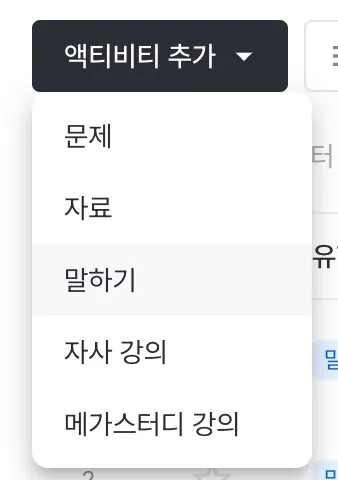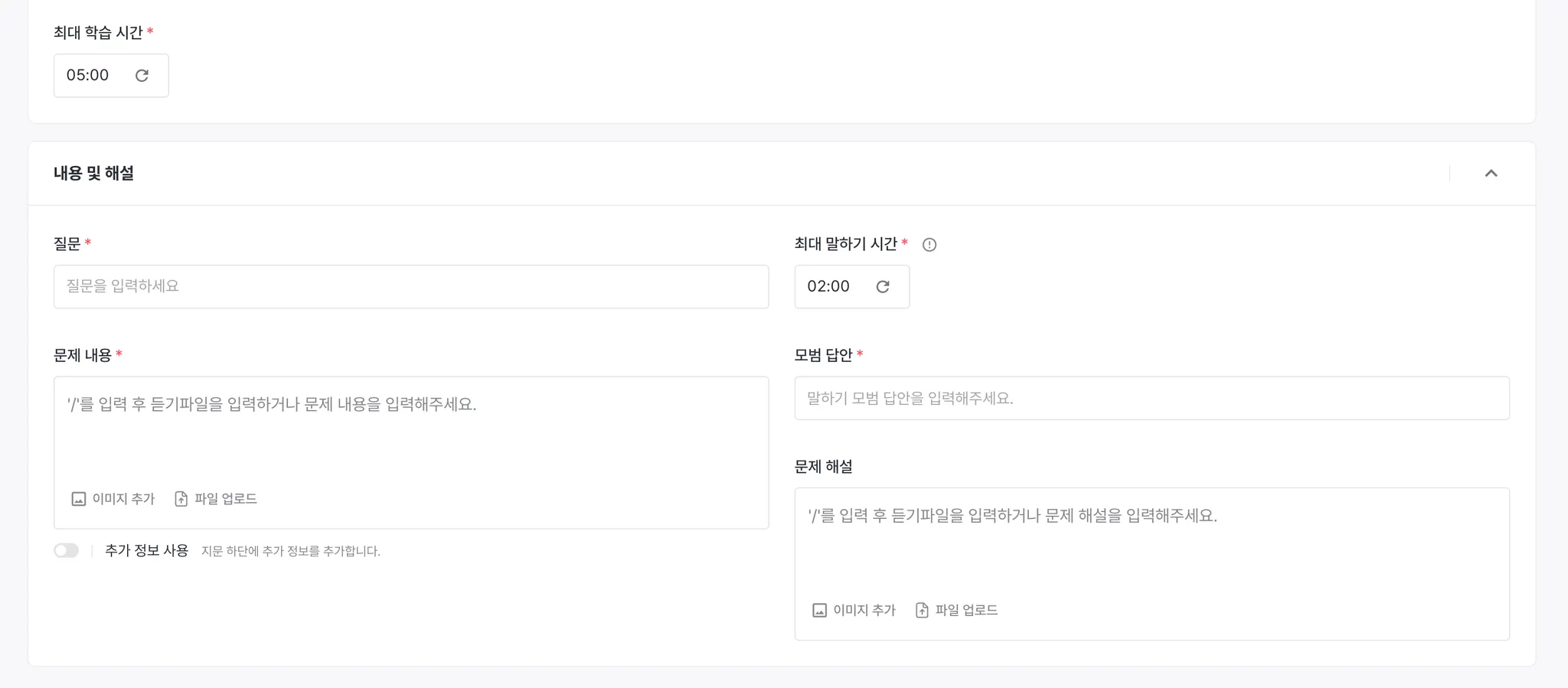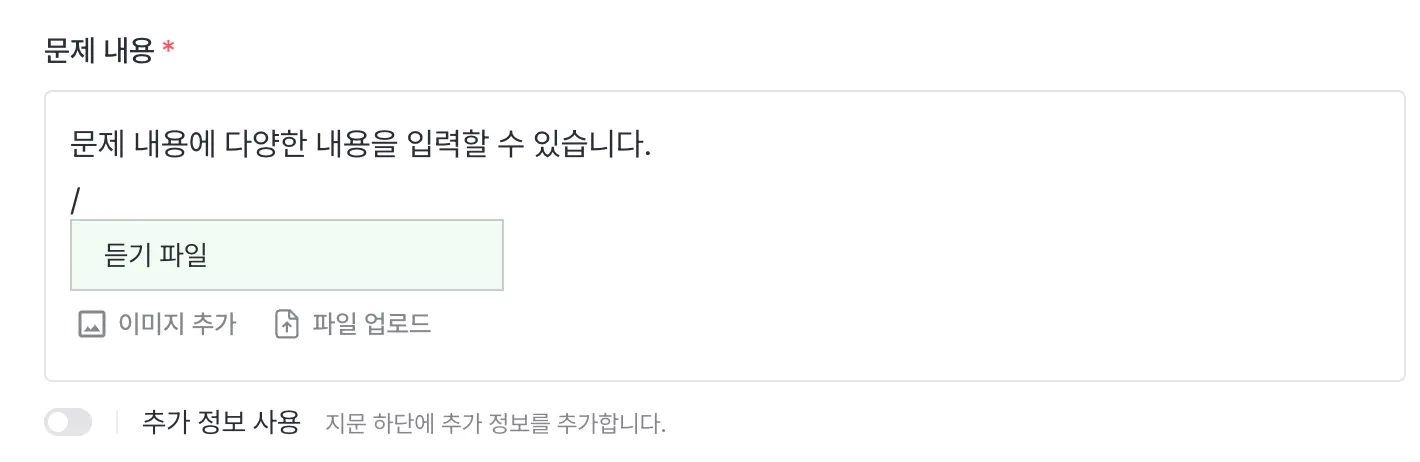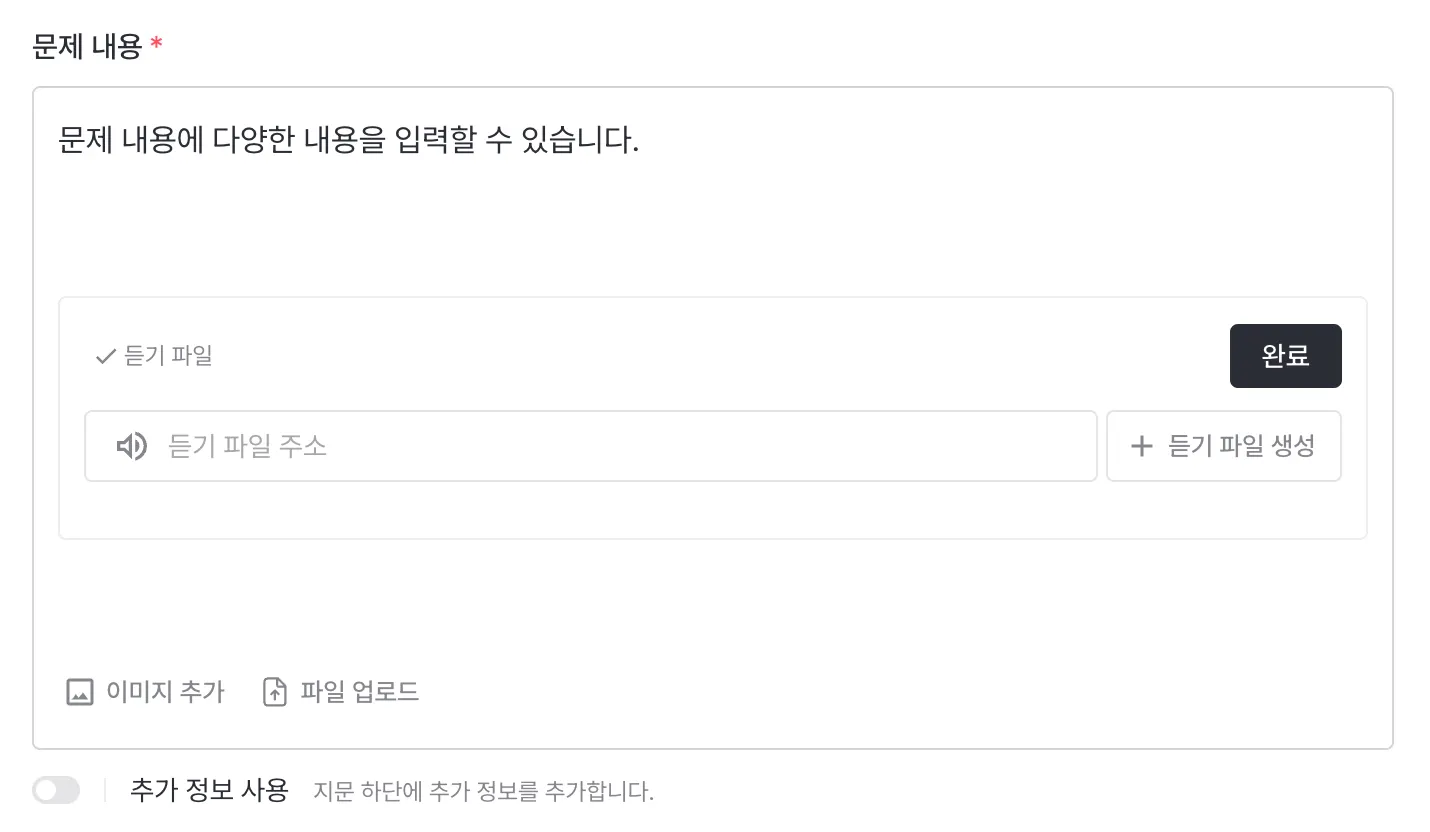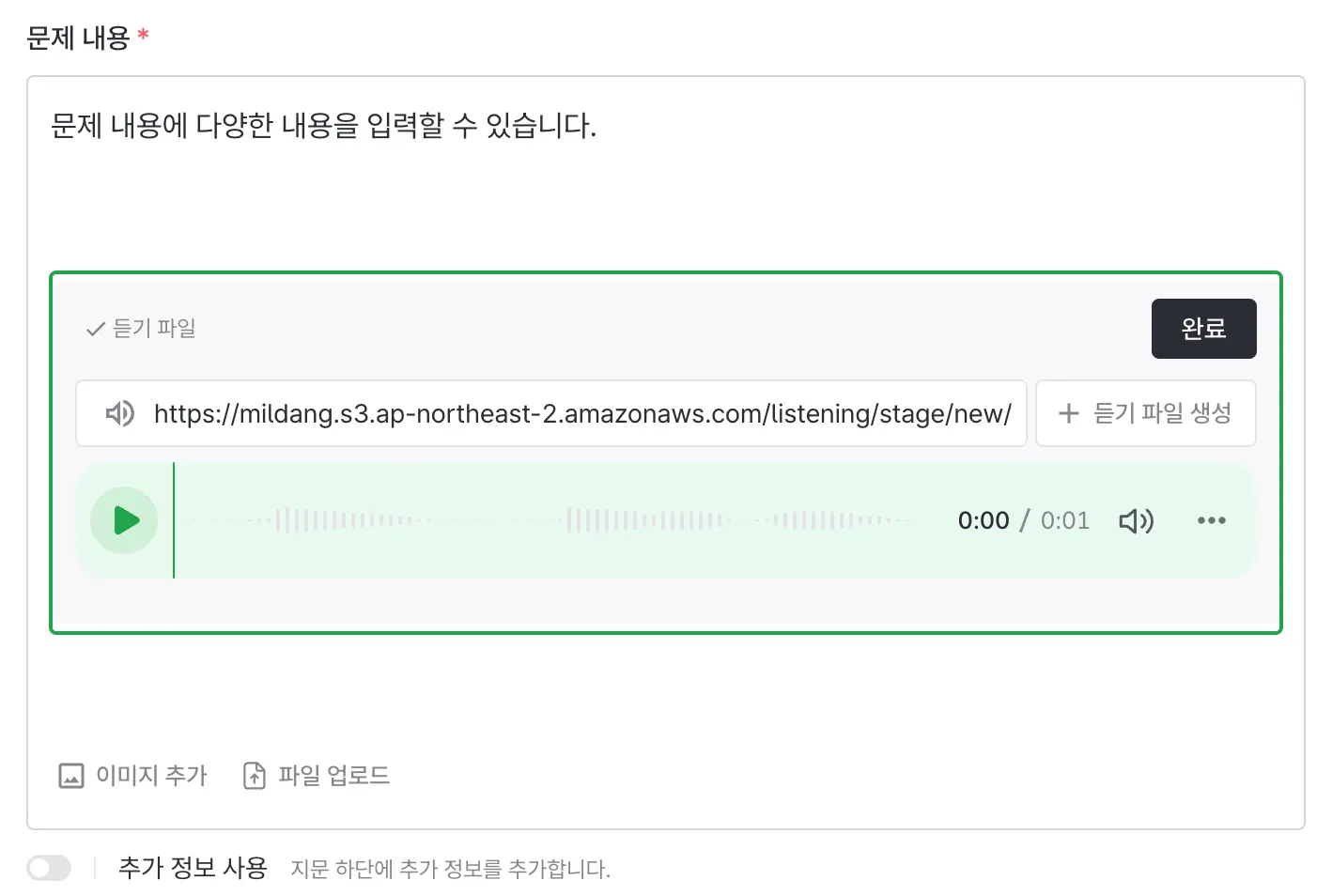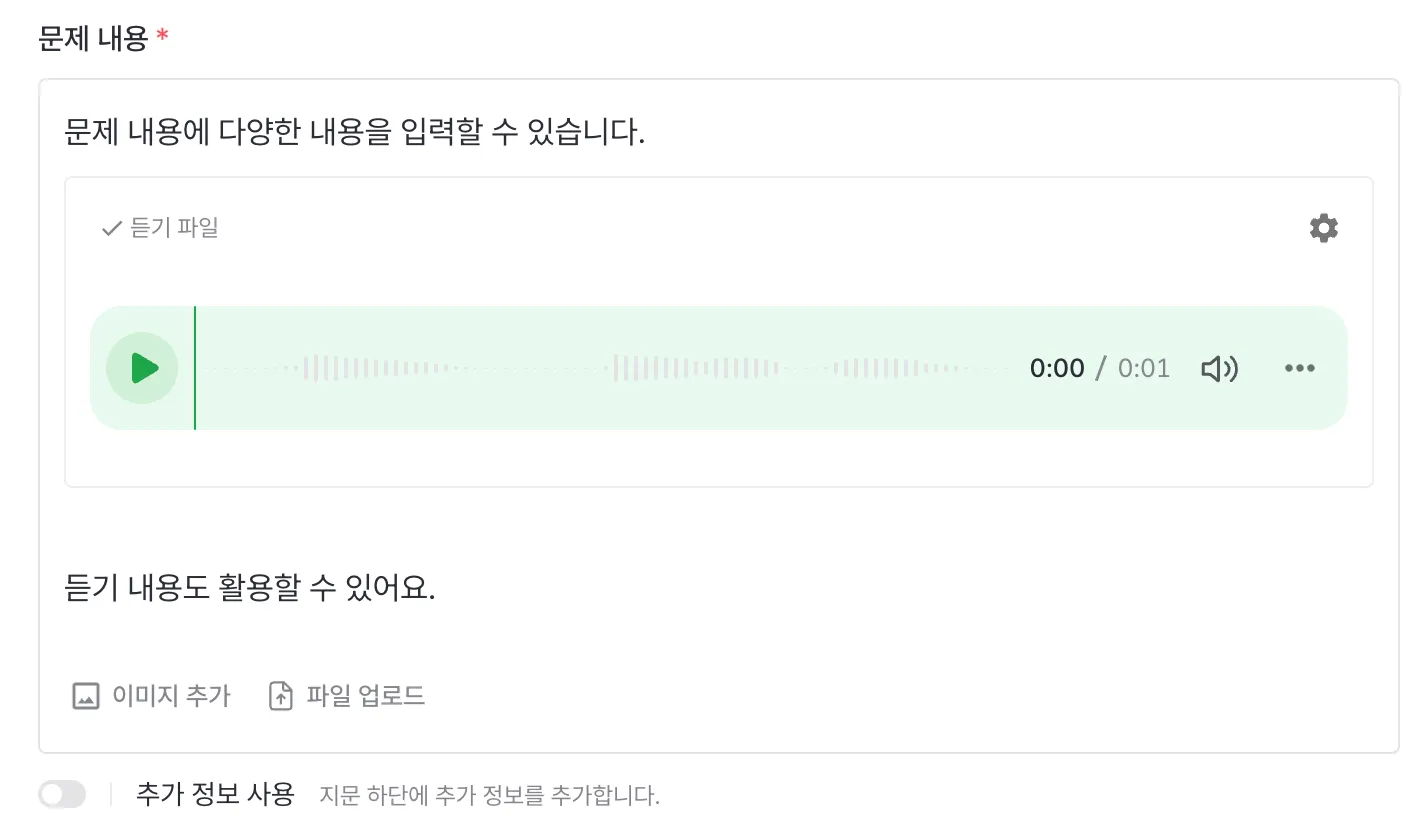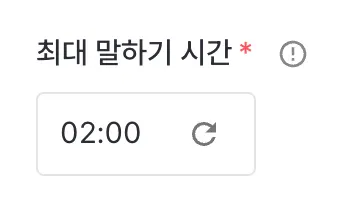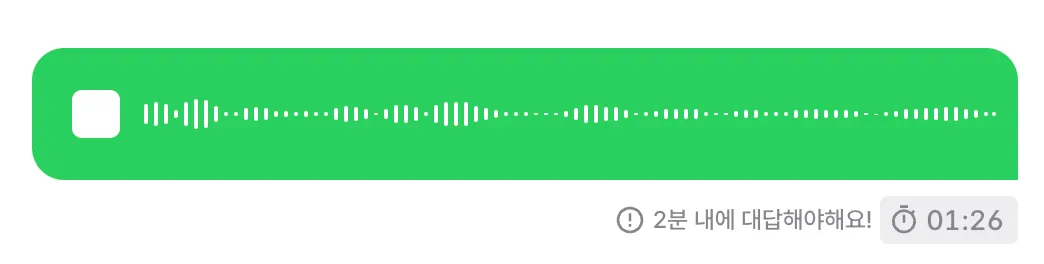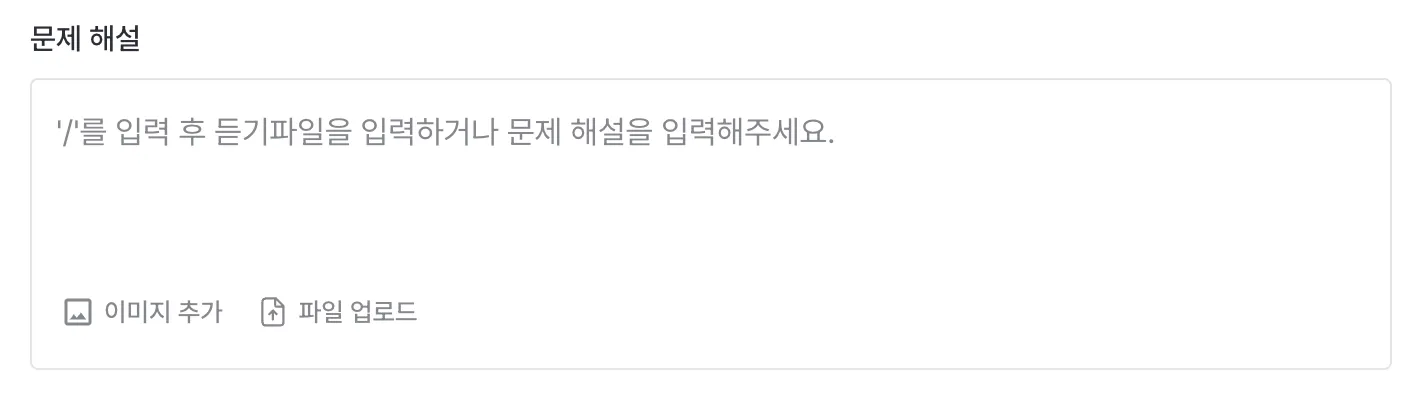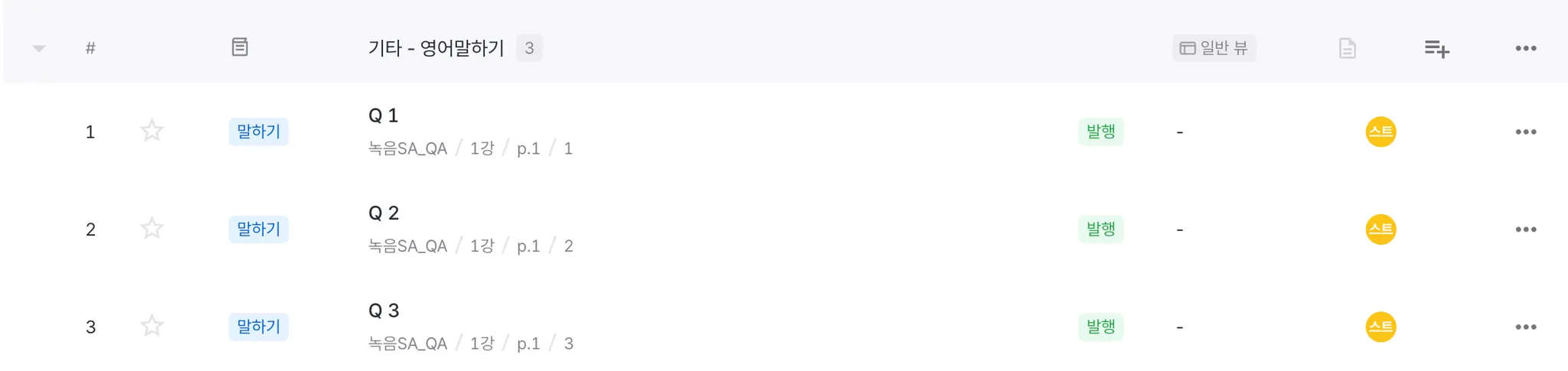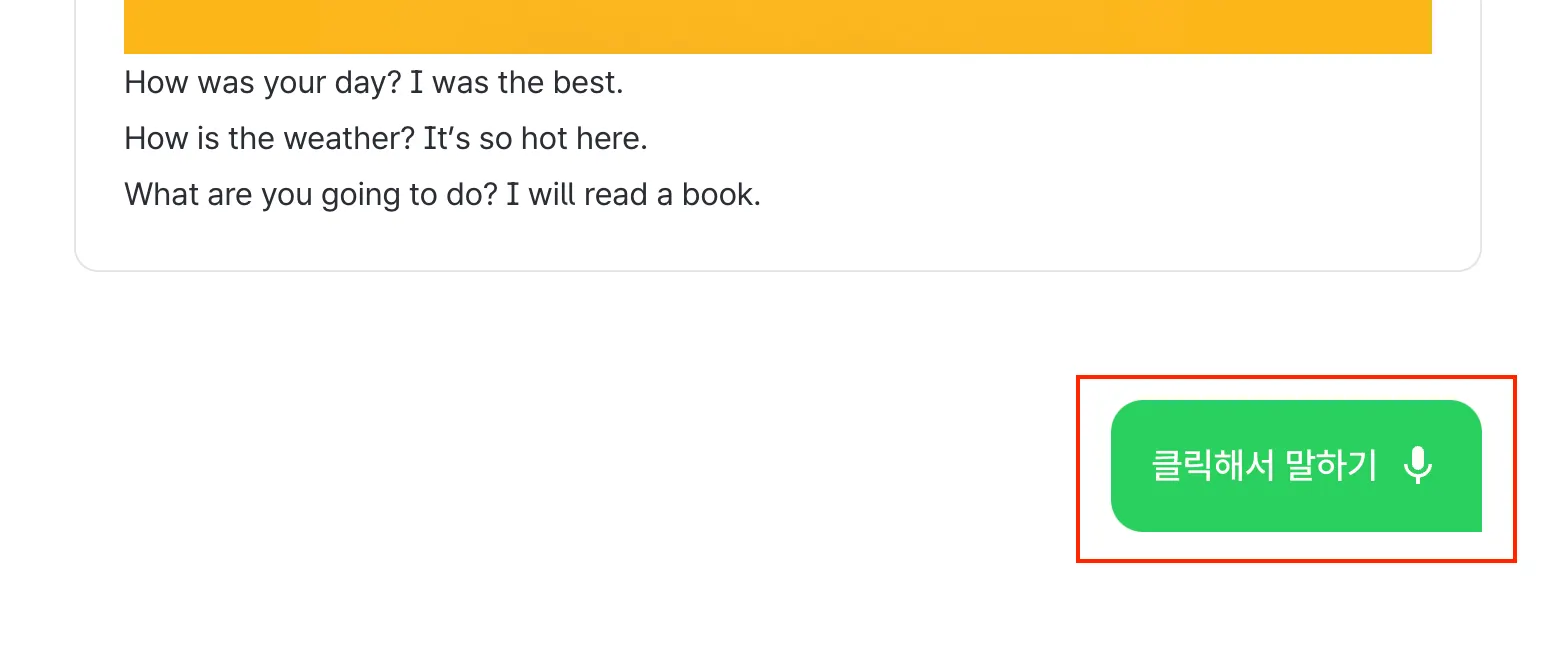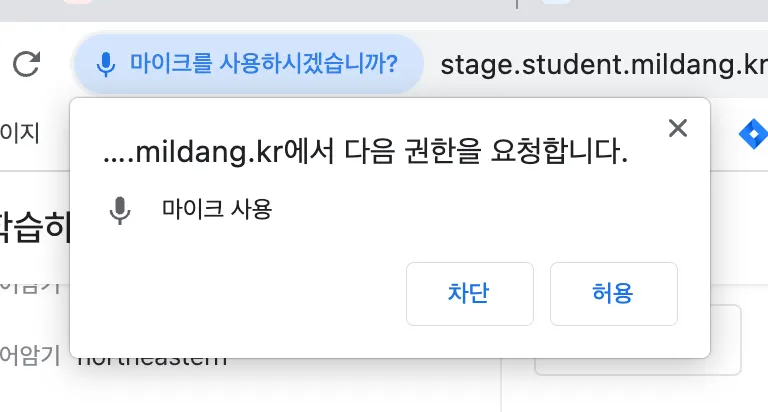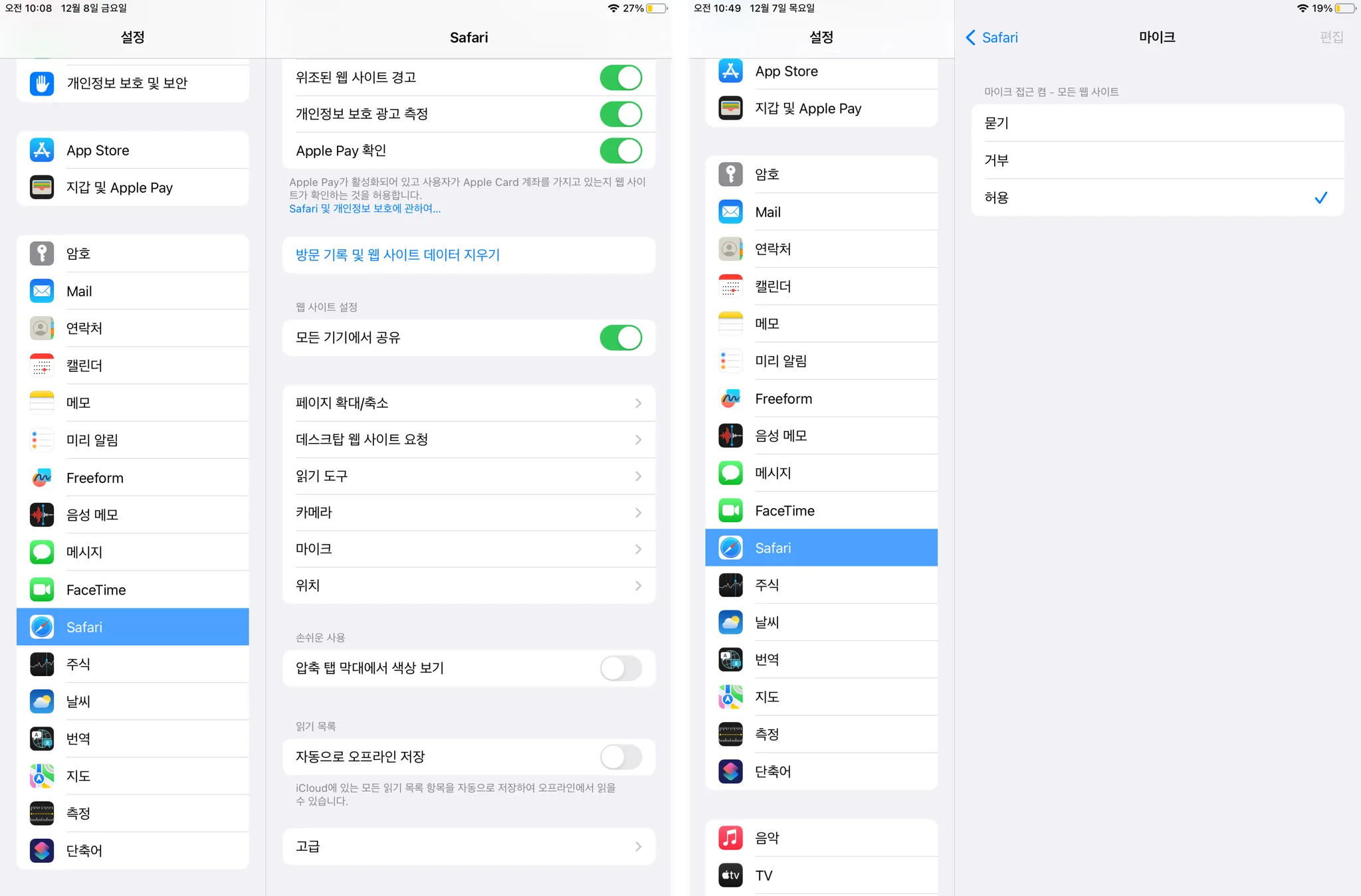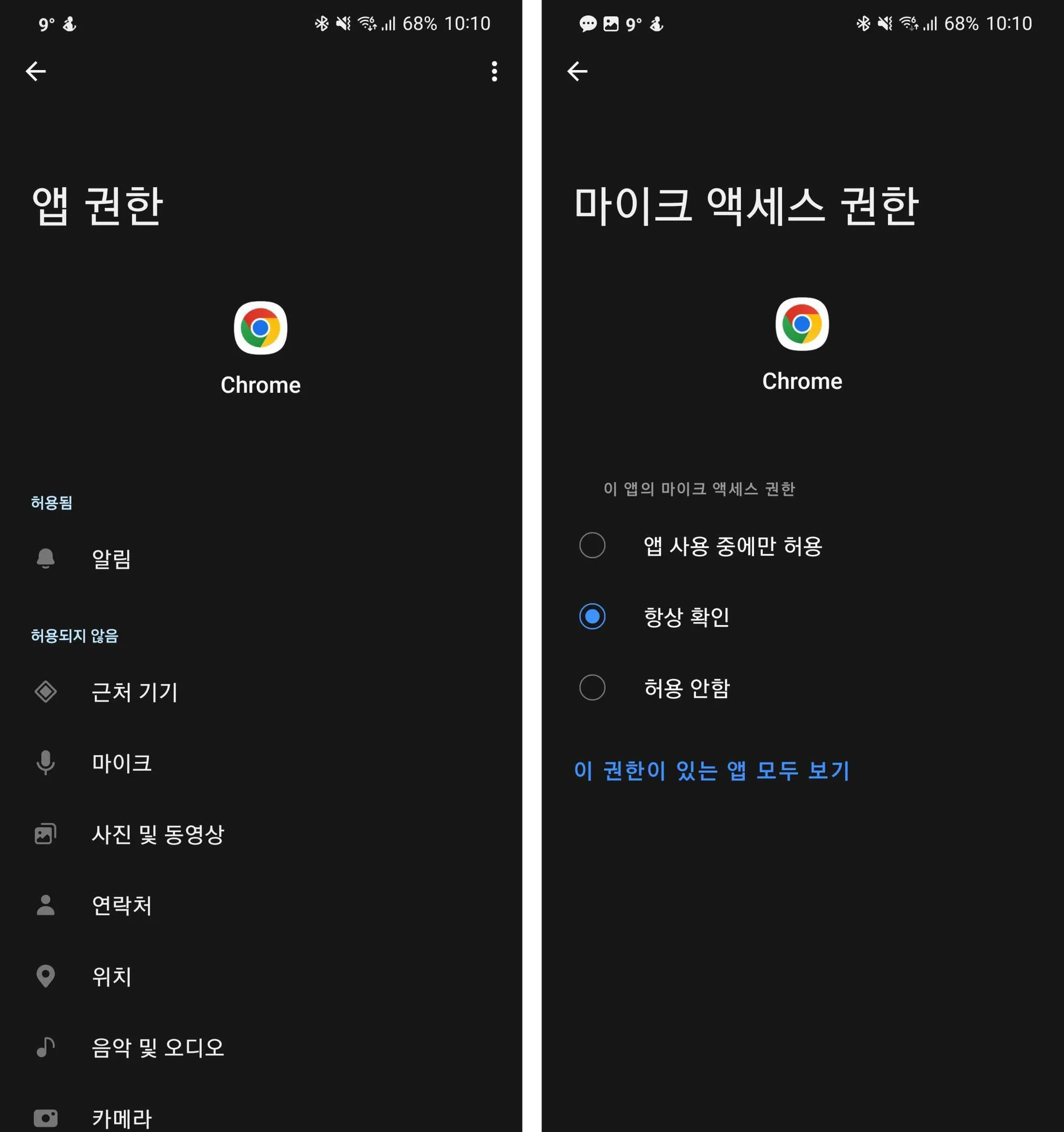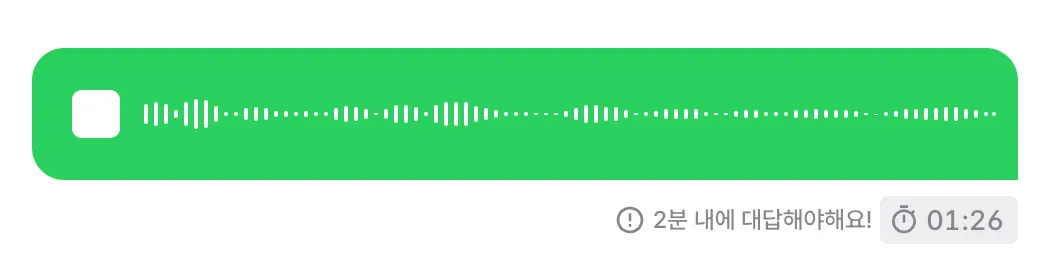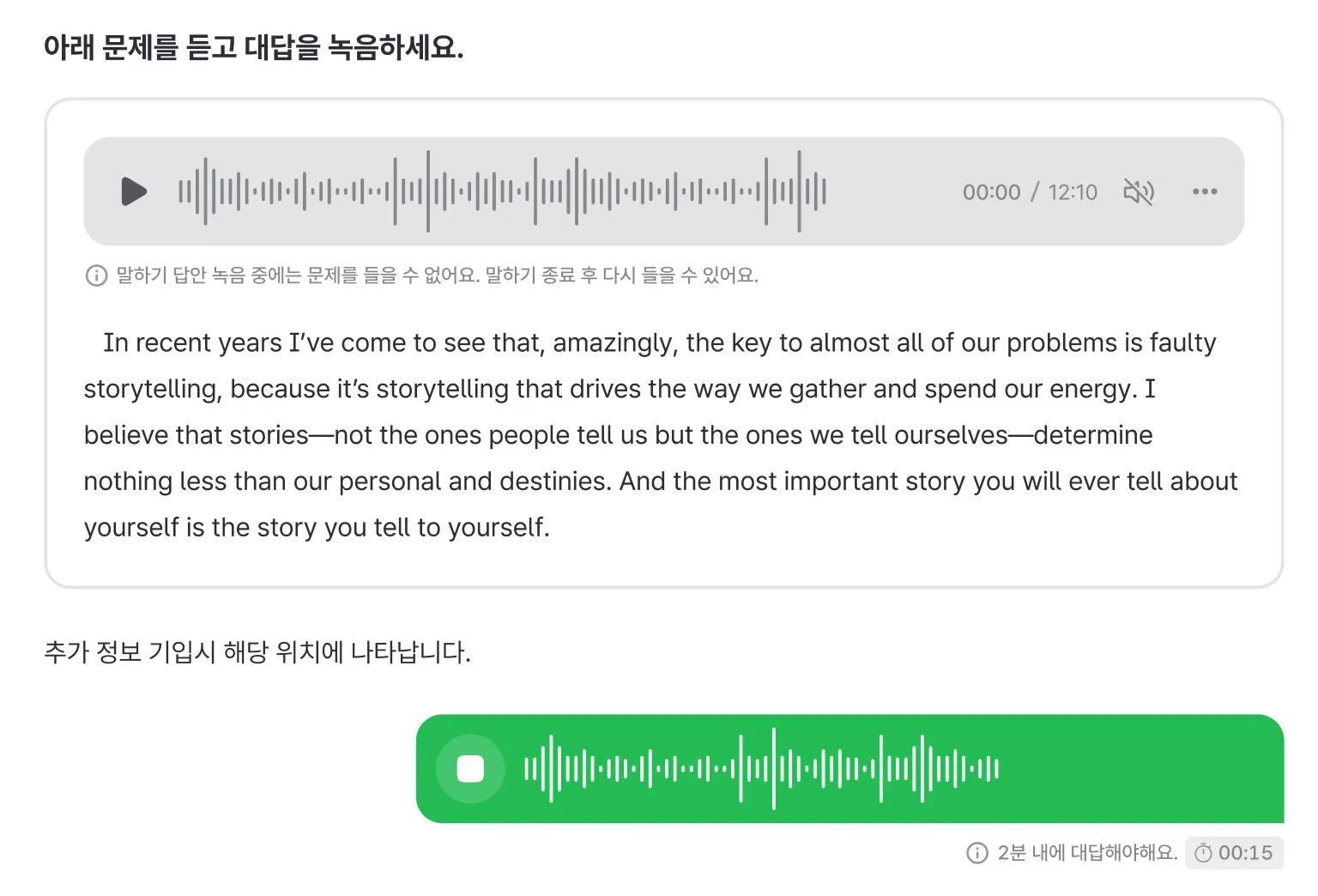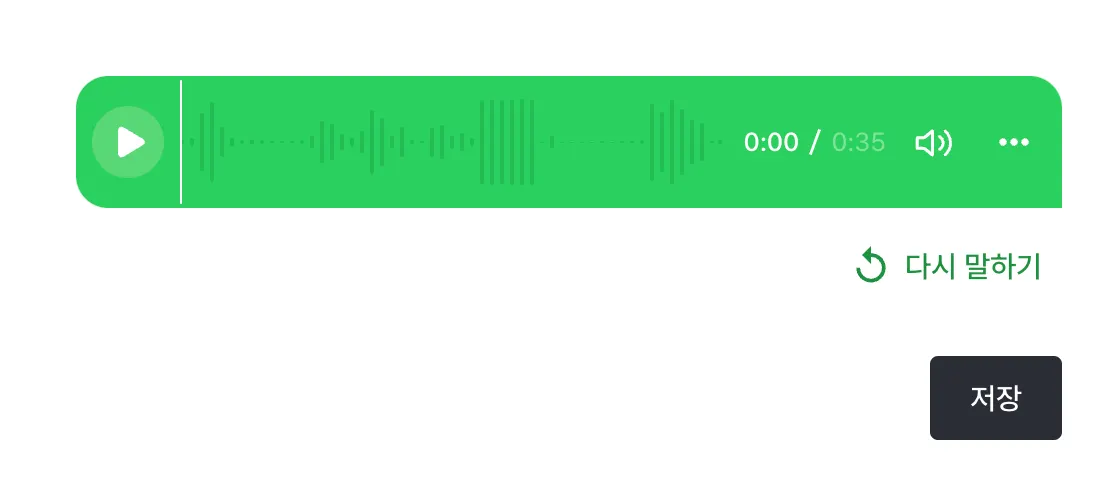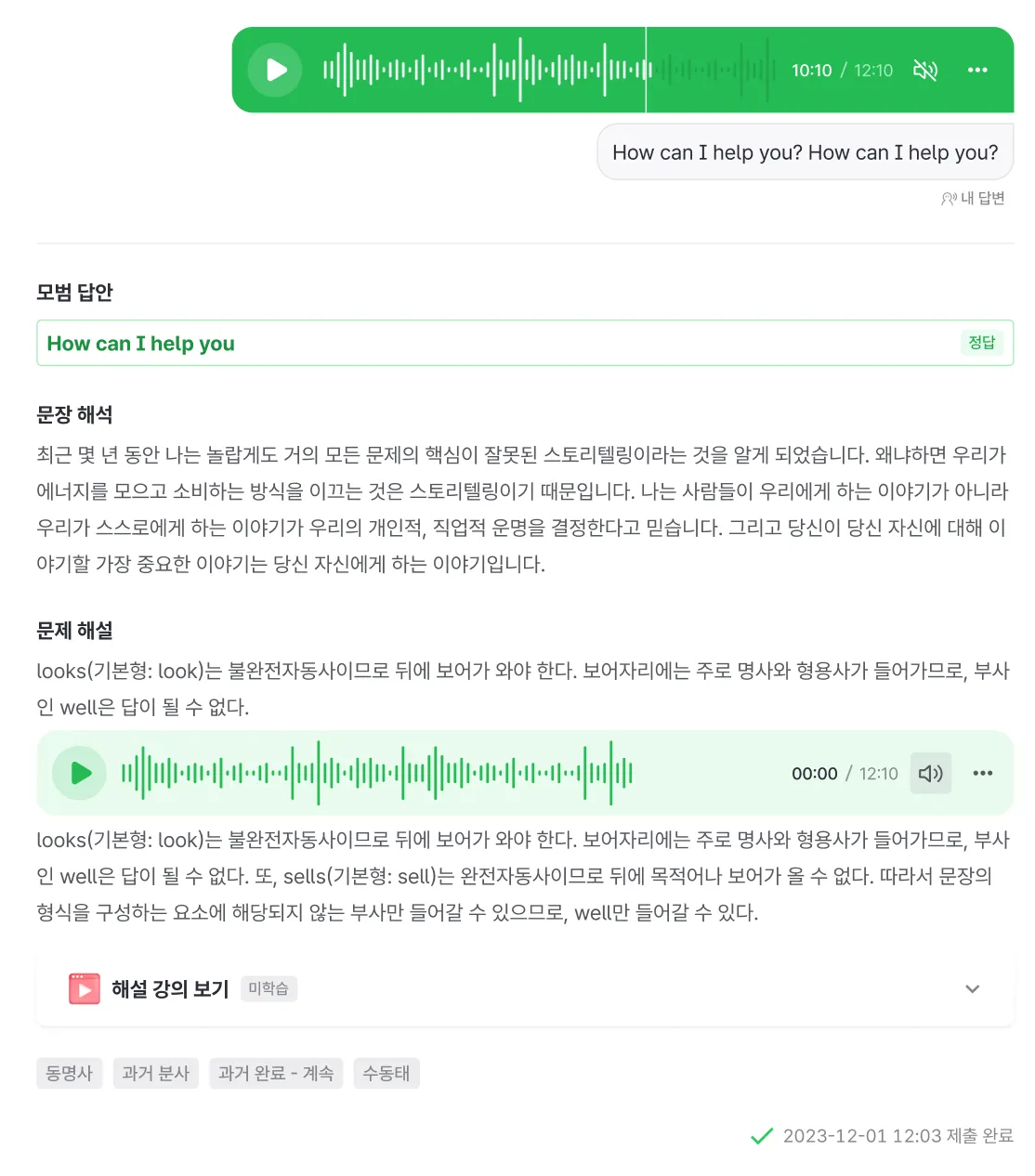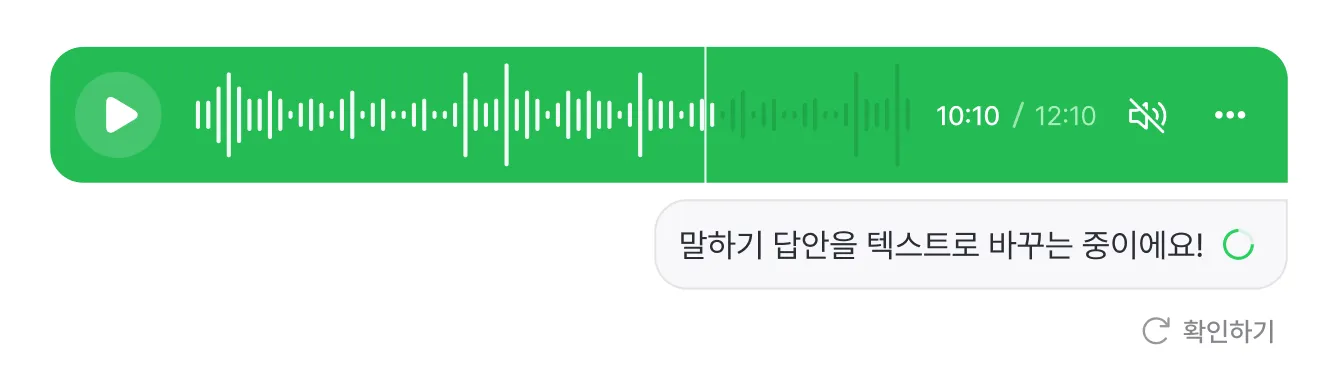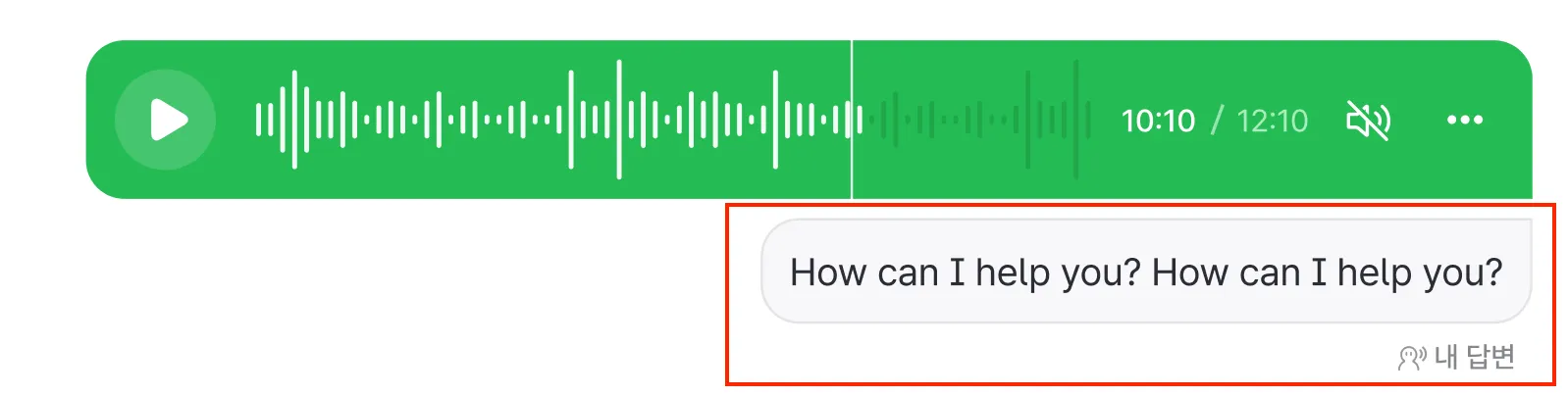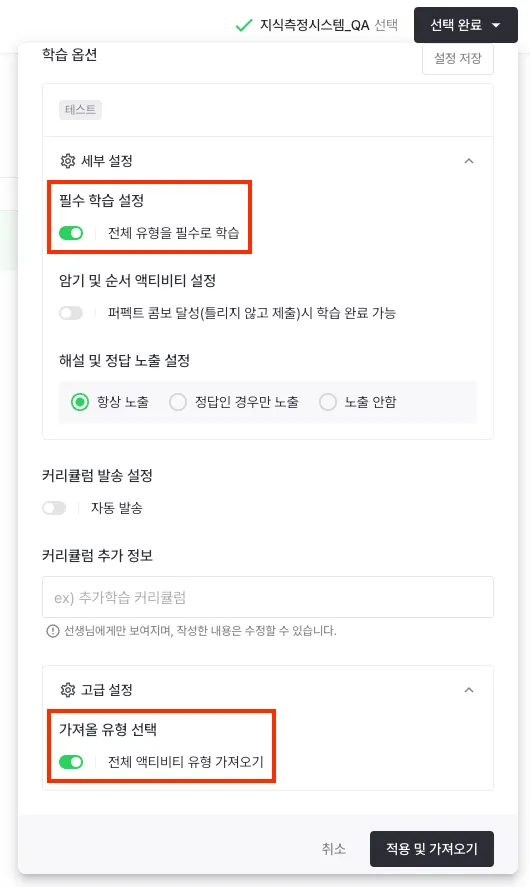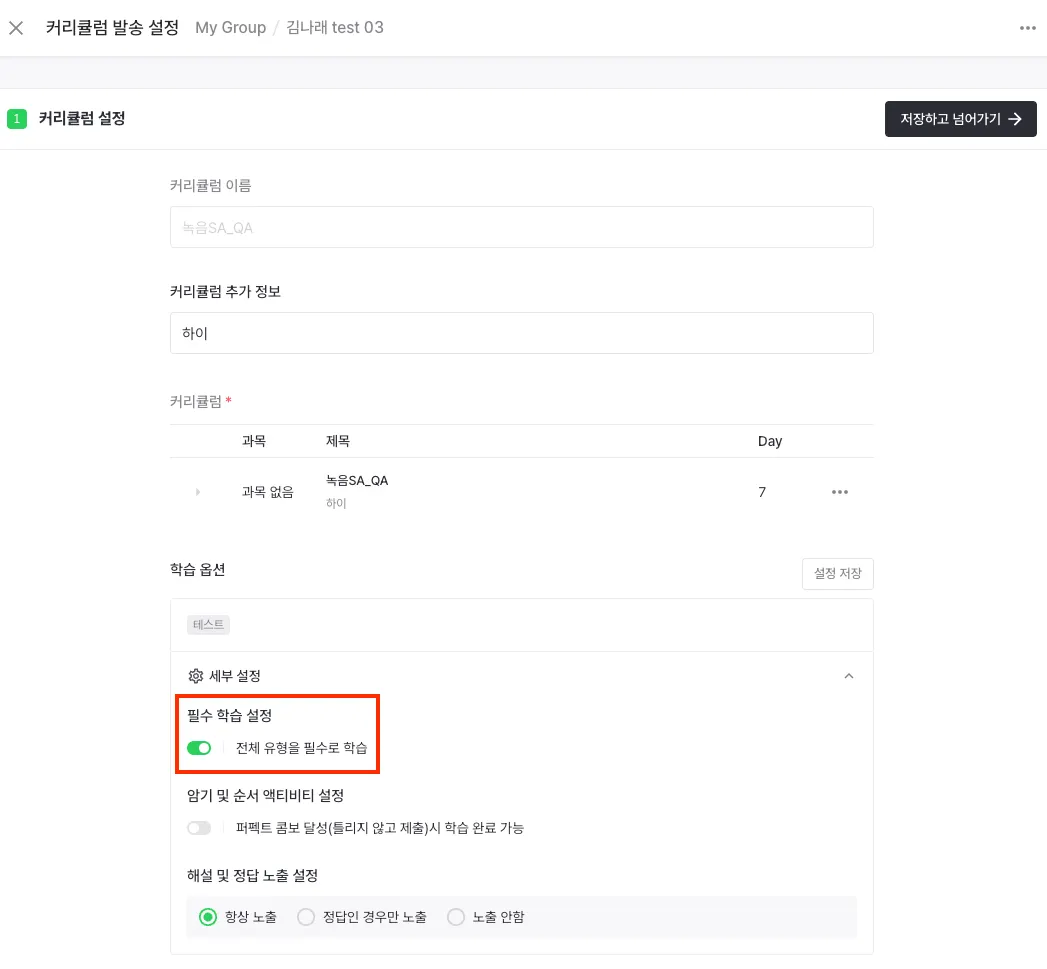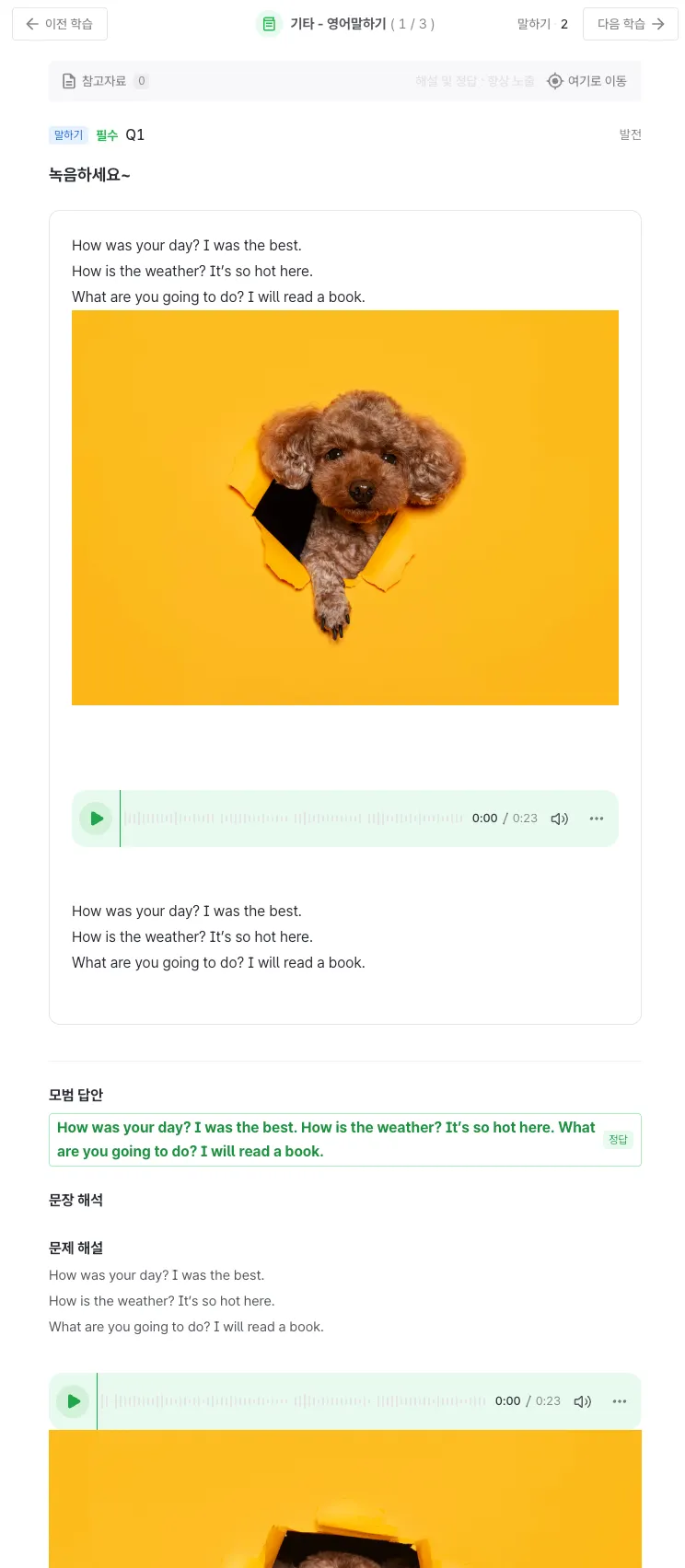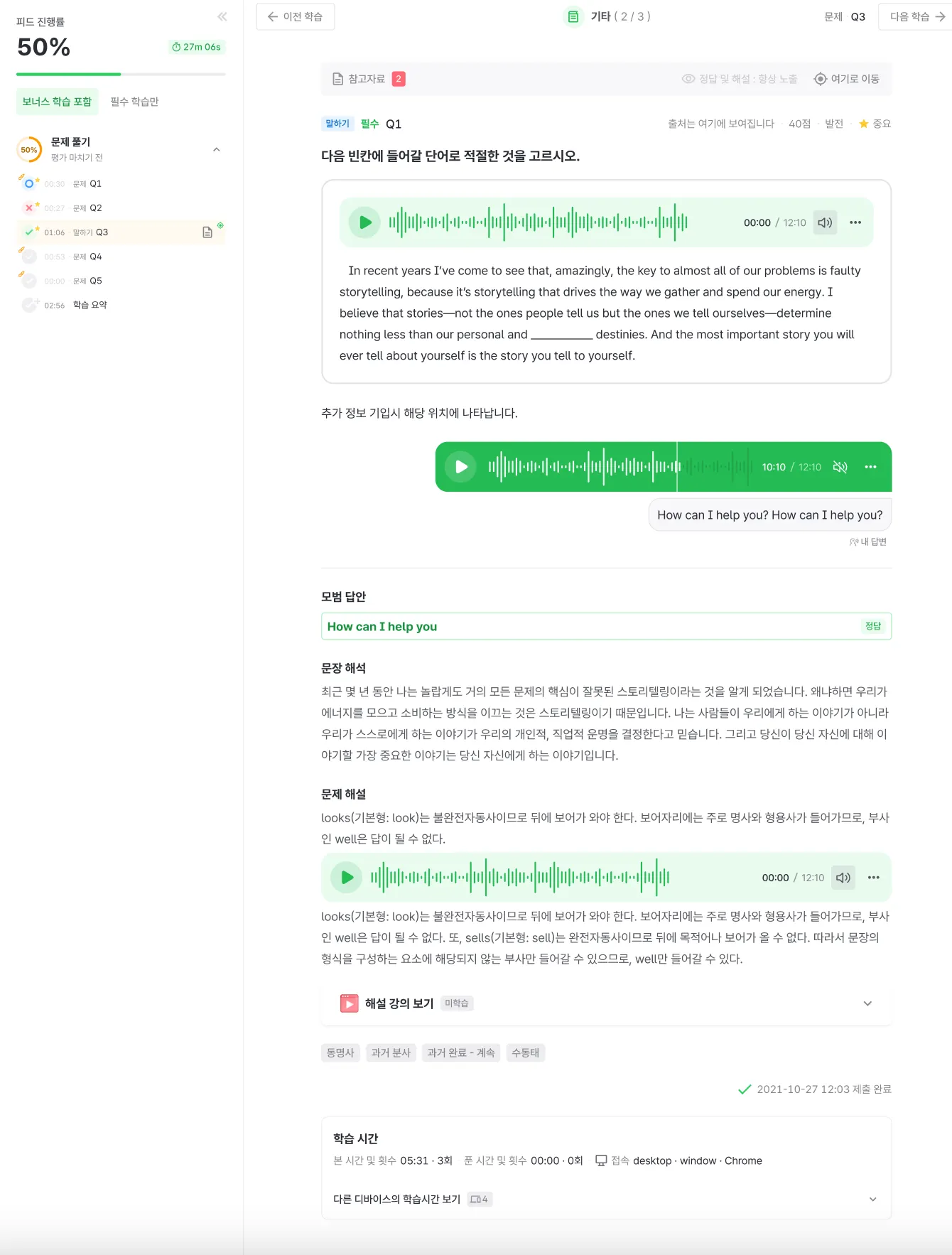업데이트된 STT 변환 플로우와 한번 더 말하기 기능이 궁금하시다면, 아래 페이지를 참고해주세요! (24.02.29)
What’s New?
영어 말하기 액티비티가 추가되었습니다.
목차
1.
말하기 액티비티가 무엇인가요?
영어 학습에 있어서 영어 말하기는 학생들의 발음 향상, 영어 학습에 대한 이해, 응용 능력, 흥미까지 향상시킬 수 있는 중요하고 빼놓을 수 없는 학습 유형입니다.
현재 밀당에서는 말하기를 지원할 수 있는 시스템을 제공하고 있지 않아, 이제는 밀당에서도 말하기 학습을 자연스러운 흐름으로 재미있게 할 수 있도록 말하기 액티비티를 지원합니다.
학생이 녹음 후 제출완료하면 학습 완료처리가 되는 액티비티입니다.
1. 어떻게 제작하나요? (CMS)
콘텐츠 제작 CMS 안내
1. 액티비티 추가에서 [말하기]유형을 선택하세요.
2. 최대 학습 시간, 문제 내용 및 해설을 자세히 입력할 수 있습니다.
3. 문제 내용에 듣기 파일을 추가할 수 있습니다.
문제 내용에는 글자와 듣기 파일을 함께 입력할 수 있습니다.
3-1. ‘/’ 를 입력하고 [듣기 파일]을 선택하세요.
그러면 듣기 파일을 입력할 수 있는 블록이 생성됩니다. 기존에 듣기 파일을 입력하던 방식과 동일합니다. 듣기파일 URL주소를 입력하거나, [듣기 파일 생성]버튼을 선택하고 TTS를 동한 듣기파일을 입력할 수 있습니다.
듣기 파일 주소를 입력하면 아래와 같이 확인할 수 있습니다. [완료] 버튼을 눌러 등록해주세요.
아래와 같은 상태일 때, 등록된 상태입니다.
수정하려면  톱니바퀴 버튼
톱니바퀴 버튼 을 선택해서 다시 수정할 수 있습니다.
을 선택해서 다시 수정할 수 있습니다.
4. 최대 말하기 시간을 설정하세요.
최대 말하기 시간이란? 학생이 제출할 수 있는 녹음 답안의 최대 길이를 의미합니다.
예를 들어, 2분으로 설정하면 학생은 2분 동안 녹음을 할 수 있고 2분 1초가 되면 녹음이 중단되며 2분까지의 기록만 확인할 수 있습니다.
최대 말하기 시간은 1초 부터 2분까지 설정할 수 있습니다.
B2C에서 녹음할 때 아래와 같이 표시됩니다.
5. 모범 답안을 입력하세요.
말하기 SA는 정오답을 채점하는 액티비티는 아니지만, 문제에서 의도했던 학생의 모범 답안을 입력할 수 있습니다.
일반 문제 유형의 정답과 같은 아래 UI로 LMS와 B2C에 노출되는점 참고해주세요.
6. 문제 해설을 입력하세요.
문제 해설도 문제 내용과 같이 텍스트와 듣기 파일을 함께 입력할 수 있습니다.
말하기 액티비티는 기타유닛에만 포함될 수 있습니다.
2. 어떻게 학습하나요? (B2C)
콘텐츠 학습 B2C 안내
1. 말하기 SA에 진입한 뒤, [클릭해서 말하기] 버튼을 선택하세요.
첫 사용이라면 브라우저에서 마이크 권한을 허용해야합니다.
아이폰/ 아이패드 마이크 권한 허용
: 권장 브라우저인 Safari
설정 > Safari > 마이크 > 허용
안드로이드 마이크 권한 허용
: 권장 브라우저인 Chrome
설정 > Chrome 앱 권한 > 마이크 액세스 권한 > 앱 사용 중에만 허용 or 항상 확인
3. 녹음이 바로 시작되며, 제한 시간 내 녹음할 수 있습니다.
{최대 말하기 시간}내에 대답해야해요! [남은 제한 시간]을 확인할 수 있습니다.
녹음할 때, 음성에 따라 파형이 그려지는 걸로 녹음이 되는 것을 학생이 바로 확인할 수 있습니다.
중지 버튼을 누르면 바로 녹음이 중지됩니다.
녹음 중에는 문제 내용에 있는 듣기 플레이어를 재생할 수 없습니다.
재생 중에 녹음 시작을 하게 되면 듣기 플레이어가 정지되며, 재생할 수 없는 상태가 됩니다.
녹음 중지 후 다시 재생할 수 있습니다.
4. 녹음 중지 후에는 녹음한 내용을 확인할 수 있습니다. (이 상태는 임시저장 & 제출 전 상태입니다.)
[다시 말하기] 선택 시, 다시 녹음을 할 수 있습니다. 단, 이전에 임시저장되었던 녹음은 삭제됩니다.
임시저장된 답변을 제출하려면 [저장]버튼을 눌러 최종 저장 및 학습 완료를 할 수 있습니다.
5. 최종 저장 시, 모범 답안을 비롯한 해설 내용들을 확인할 수 있습니다.
이 시점에 LMS에서도 학생의 답안을 확인할 수 있습니다.
학생이 답변을 저장 완료 (학습 완료)했을 때, 학생의 녹음 답안이 텍스트로 변환돼 노출됩니다.
1.
제출 직후에는 텍스트로 변환 중이라는 표시가 보입니다. (실제로 녹음 파일을 텍스트로 변환하고 있는 중입니다.) 변환 시간은 10초 내외로 소요 예정입니다.
a.
텍스트 변환이 완료 되면 화면에 자동으로 새로고침되며 변환값이 노출 됩니다.
b.
[확인하기] 버튼을 눌러 화면을 새로고침할 수도 있습니다.
2.
변환 완료 후에는 학생의 답변이 노출됩니다.
a.
(해당 STT 변환 결과는 부정확할 수 있으니 참고용으로 활용해주세요!)
3. 어떻게 관리하나요? (LMS)
학습 관리 LMS 안내
말하기 액티비티는 LMS에서 필터링을 지원하지 않습니다. (가져오기 / 필수-보너스 설정)
커리큘럼 가져오기에서 고급 설정 [가져올 액티비티 선택], 세부 설정 [필수학습 설정] 에서는 말하기 액티비티만 필터링하는 기능은 제공하지 않습니다.
따라서, “전체 액티비티 유형 가져오기 상태를 유지한 후” 이용해주세요.
커리큘럼 수정하실 때도 꼭 전체 필수 학습 설정 토글을 on 한 뒤 수정 완료해주세요!
커리큘럼 가져오기
커리큘럼 설정
1. 학생이 답변을 제출하기 전(학습 전)에는 학생의 답안이 보이지 않는 상태에서 부가 정보들이 모두 노출됩니다.
2. 학생이 답변을 제출하면, 제출한 답안을 확인할 수 있습니다.
재생할 수 있고 답안을 텍스트로 변환한 값까지 확인할 수 있습니다. (12월 8일 이후)
말하기 액티비티 특징
•
정오답이 존재하지 않는 액티비티 입니다. (저장 완료 시, 학습 완료 처리됩니다.)
•
따라서, 기타 유닛에만 포함할 수 있습니다.
•
손필기 기능을 지원하지 않습니다.
•
정답 및 해설 노출 제한 기능을 지원하지 않습니다.